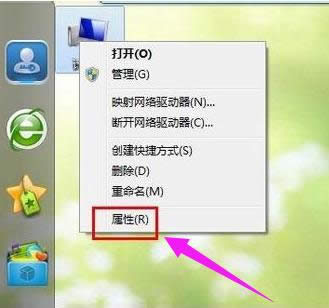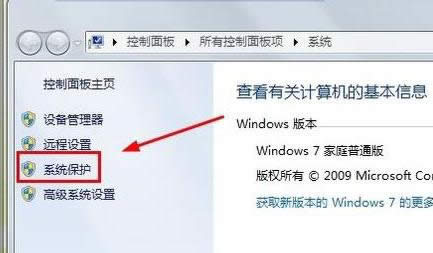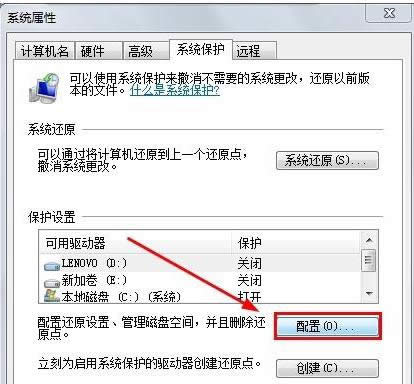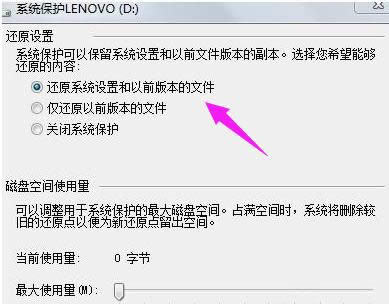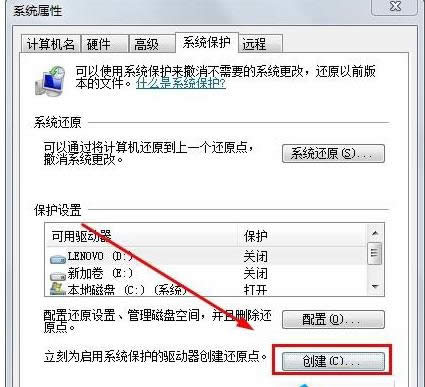如何打开系统还原,本教程教您windows7如何打开系统还原
发布时间:2021-06-05 文章来源:xp下载站 浏览: 55
|
Windows 7,中文名称视窗7,是由微软公司(Microsoft)开发的操作系统,内核版本号为Windows NT 6.1。Windows 7可供家庭及商业工作环境:笔记本电脑 、平板电脑 、多媒体中心等使用。和同为NT6成员的Windows Vista一脉相承,Windows 7继承了包括Aero风格等多项功能,并且在此基础上增添了些许功能。 有时候,由于我们错删系统软件或者电脑中病毒了,就可能需要重装系统了,但是如果你有设置系统还原,也可以通过这个方法来修复电脑,那么Win7系统如何打开设置系统还原功能呢?下面,小编给大家带来了win7打开系统还原的方法了。 大家都知道win7和xp电脑系统都会有一个系统还原功能,这个功能很实用,我们日常生活中经常会遇到,错删一些文件或者是电脑中病毒之类的问题。这时候系统还原的功能就帮我们大忙了。对于系统还原许多的朋友可能不是太了解怎么操作,下面,小编给大家讲解打开win7系统还原的方法。 win7如何打开系统还原 相关教程: 右键点击桌面上的【计算机】图标,选择“属性”,打开【系统】窗口。
还原载图1 在【系统】窗口的左侧窗格中,选择【系统保护】选项卡。
打开系统还原载图2 在【系统属性】对话框中选中需要开启还原点设置的驱动器,单击【配置】按钮。
系统还原载图3 如果想打开还原系统设置和以前版本的文件的功能,请选择【还原系统设置和以前版本的文件】;如果想打开还原以前版本的文件的功能,请选择【仅还原以前版本的文件】。
打开系统还原载图4 在【系统属性】-【系统保护】对话框中选中需要开启还原点设置的驱动器,单击【创建】按钮。
还原载图5 键入还原点名,可以帮助您识别还原点的描述,点击【创建】
打开系统还原载图6 以上就是win7打开系统还原的方法。 Windows 7简化了许多设计,如快速最大化,窗口半屏显示,跳转列表(Jump List),系统故障快速修复等。Windows 7将会让搜索和使用信息更加简单,包括本地、网络和互联网搜索功能,直观的用户体验将更加高级,还会整合自动化应用程序提交和交叉程序数据透明性。 |
相关文章
本类教程排行
系统热门教程
本热门系统总排行